ในขณะที่เครือข่าย Wi-Fi เริ่มมีมากขึ้นเรื่อย ๆเป็นที่แพร่หลายและมีความสำคัญมากขึ้นในการตรวจสอบพวกเขา ด้วยลักษณะที่มองไม่เห็นของคลื่นวิทยุที่ใช้ใน Wi-Fi การตรวจสอบของพวกเขานำเสนอความท้าทายใหม่ให้กับผู้ดูแลระบบที่มอบหมายการจัดการพวกเขา สิ่งสำคัญอีกอย่างหนึ่งของเครือข่ายไร้สายก็คือในขณะที่เครือข่ายแบบใช้สายถูก จำกัด อยู่ที่การเดินสายเคเบิลโดเมน ซึ่งหมายความว่าเครือข่ายของคุณอยู่ที่เพื่อนบ้านและมีเครือข่ายอยู่ในสถานที่ของคุณ เพื่อที่จะจับตามองสิ่งต่าง ๆ ต้องใช้เครื่องมือพิเศษ นี่คือเหตุผลที่เรานำเสนอรายการทั้งห้านี้ให้คุณ ซอฟต์แวร์ Wi-Fi Analyzer ที่ดีที่สุดสำหรับ Windows.

ก่อนที่เราจะเปิดเผยสิ่งที่ดีที่สุดในการวิเคราะห์ Wi-Fiเครื่องมือสำหรับ Windows คือเราจะใช้เวลาอธิบายสั้น ๆ ว่าเครือข่ายไร้สายทำงานอย่างไร เพื่อให้เข้าใจคุณลักษณะของซอฟต์แวร์ตัววิเคราะห์เครือข่ายได้ดีขึ้นอย่างน้อยก็จะช่วยให้คุ้นเคยกับคำศัพท์อย่างน้อย เราจะพูดถึงเครื่องมือวิเคราะห์ Wi-Fi โดยทั่วไปและแนะนำซอฟต์แวร์ประเภทต่างๆที่คุณสามารถหาได้ อย่างที่คุณเห็นคำว่าถูกนำไปใช้กับเครื่องมือที่แตกต่างกันอย่างหลวม ๆ จากนั้นเราจะสามารถกระโดดเข้าไปในแกนหลักของเรื่องและให้การตรวจสอบสั้น ๆ ห้าเครื่องวิเคราะห์ Wi-Fi ที่ดีที่สุดสำหรับ Windows
เครือข่ายไร้สายสั้น ๆ
Wi-Fi ถูกประดิษฐ์ขึ้นเมื่อ 20 ปีก่อนในฐานะเทคโนโลยีที่ช่วยให้คอมพิวเตอร์ส่วนใหญ่เป็นแบบพกพาและแท็บเล็ตเชื่อมต่อกับอินเทอร์เน็ตโดยไม่จำเป็นต้องมีการเชื่อมต่อทางกายภาพ มันสมเหตุสมผลแล้วที่ความคล่องตัวเป็นจุดขายที่แข็งแกร่งของอุปกรณ์เหล่านี้ แต่เครือข่ายแบบใช้สายลดความคล่องตัวลงอย่างมาก Wi-Fi ใช้สัญญาณวิทยุในช่วงไมโครเวฟเพื่อส่งข้อมูลระหว่างอุปกรณ์ที่เปิดใช้งาน WiFi ซึ่งปัจจุบันไม่เพียง แต่คอมพิวเตอร์และจุดเชื่อมต่อ Wi-Fi คำว่า Wi-Fi ประกาศเกียรติคุณโดย บริษัท สร้างแบรนด์และได้รับเลือกเนื่องจากมีความคล้ายคลึงกับคำว่า“ hi-fi” ที่ใช้กันทั่วไปโดยมีส่วน“ Wi” ยืนสำหรับ“ ไร้สาย” ตรงกันข้ามกับความเชื่อที่ได้รับความนิยมมันไม่เคยสั้นสำหรับ "ความจงรักภักดีแบบไร้สาย" เช่นเดียวกับ Hi-Fi ที่สั้นสำหรับความจงรักภักดีสูง
การสื่อสารในเครือข่าย Wi-Fi เกิดขึ้นระหว่างกันอุปกรณ์ที่มีอินเทอร์เฟซเครือข่ายไร้สายซึ่งเป็นอินเตอร์เฟส LAN ชนิดพิเศษซึ่งใช้สัญญาณวิทยุแทนสายทองแดงและจุดเชื่อมต่อไร้สายที่สร้างสะพานเชื่อมระหว่างโดเมนไร้สายและโดเมนเคเบิล สำหรับอุปกรณ์จากผู้ขายต่าง ๆ เพื่อให้สามารถพูดคุยกันได้พวกเขาทุกคนต้องตกลงกันว่าจะส่งข้อมูลอย่างไร สถาบันวิศวกรไฟฟ้าและอิเล็กทรอนิกส์หรือ IEEE เป็นหน่วยงานที่กำกับดูแลมาตรฐานเครือข่ายไร้สายที่เผยแพร่เป็นมาตรฐาน IEEE 802.11 มาตรฐานเหล่านี้มีการพัฒนาในช่วงหลายปีที่ผ่านมาจาก 802.11a ถึง 802.11n โดยมีรุ่นกลางจำนวนหนึ่งแต่ละรุ่นให้การปรับปรุงบางอย่างโดยเฉพาะอย่างยิ่งในแบนด์วิดธ์ที่มีให้ใช้งานมากกว่าเวอร์ชั่นก่อนหน้า
เทคนิคการพูด Wi-Fi ใช้ช่องสัญญาณวิทยุในย่านความถี่ 2 GHz มีระหว่าง 11 (สหรัฐอเมริกาและแคนาดา) และ 13 (ออสเตรเลียและยุโรป) ช่องที่ทับซ้อนกันในวงนี้ มักจะรับสัญญาณโดยอัตโนมัติจากจุดเชื่อมต่อและถูกเลือกให้ลดการรบกวนที่เป็นไปได้ด้วยจุดเชื่อมต่อ ย่านความถี่นี้ไวต่อสัญญาณรบกวนจากเตาไมโครเวฟโทรศัพท์ไร้สายและอุปกรณ์บลูทู ธ เมื่อเร็ว ๆ นี้ใหม่ 5 GHz ถูกใช้กับ 23 ช่องที่ไม่ทับซ้อนกัน
นอกเหนือจากอะแดปเตอร์ไร้สายในพกพาของคุณอุปกรณ์และจุดเชื่อมต่ออุปกรณ์ประเภทอื่น ๆ มักใช้ในเครือข่าย Wi-Fi ตัวอย่างเช่นมีเราเตอร์ Wi-Fi ที่รวมการทำงานของเราเตอร์อินเทอร์เน็ตจุดเชื่อมต่อ Wi-Fi และไฟร์วอลล์ โดยปกติจะใช้กับเครือข่ายในบ้านสำนักงานขนาดเล็กหรือสำนักงานสาขา อุปกรณ์ทั่วไปอีกอย่างหนึ่งคือสะพาน Wi-Fi ที่เชื่อมต่อเครือข่ายแบบใช้สายเข้ากับอุปกรณ์ไร้สาย พวกเขาเคยพบเห็นได้ทั่วไปในโลกของเกมเมื่อคอนโซลมีเพียงอินเตอร์เฟซเครือข่ายแบบใช้สาย
มีอะไรใน A Wi-Fi Analyzer
ตัววิเคราะห์ Wi-Fi เป็นคำทั่วไป ผู้ขายต่างใช้เพื่ออธิบายเครื่องมือและแนวคิดที่ต่างกันโดยสิ้นเชิง พวกเขาทั้งหมดแบ่งปันสิ่งเดียวและเป็นคุณลักษณะที่ใช้ร่วมกันที่ทำให้พวกเขาวิเคราะห์ Wi-Fi สิ่งที่พวกเขามีเหมือนกันคือพวกเขาทั้งหมดให้ข้อมูลบางอย่างเกี่ยวกับเครือข่ายที่ไม่พร้อมใช้งาน บางคนมุ่งเน้นไปที่ด้านวิทยุของเครือข่ายและส่วนใหญ่จะให้ข้อมูลเกี่ยวกับการใช้ช่องทางหรือพลังงานที่แผ่ออกมาในขณะที่คนอื่นจะมุ่งเน้นไปที่ด้านข้อมูลของเครือข่ายและจะให้ข้อมูลการจราจรเหมือนเครื่องมือวิเคราะห์เครือข่ายอื่น ๆ
เครื่องมือประเภทต่าง ๆ
เครื่องมือประเภทแรกที่เราสามารถเรียกใช้ Wi-Fi ได้วิเคราะห์เป็นเครื่องมือที่จะ "ฟัง" คลื่นความถี่วิทยุและให้ข้อมูลมากมายเกี่ยวกับสิ่งที่ "ได้ยิน" มันจะให้ภาพที่ชัดเจนเกี่ยวกับเครือข่าย Wi-Fi ในที่ตั้งของคุณแถบความถี่และช่องสัญญาณที่แต่ละคนใช้รวมถึงพลังงานที่แผ่ออกมาของแต่ละช่อง เป็นเครื่องมือที่ยอดเยี่ยมที่จะใช้ก่อนที่คุณจะเริ่มวางแผนการปรับใช้ Wi-Fi ของคุณ พวกเขาบอกคุณเกี่ยวกับพื้นที่ที่อาจเกิดการรบกวนซึ่งอาจทำให้เกิดปัญหาโดยการตรวจสอบเครือข่าย WiFi อื่น ๆ ในพื้นที่
เครื่องมือวิเคราะห์ Wi-Fi อีกประเภทหนึ่งเรียกว่าแผนที่ความร้อน ที่จริงแผนที่ความร้อนไม่ใช่เครื่องมือ แต่เป็นผลลัพธ์สุดท้าย โดยสรุปแล้วแผนที่ความร้อนเป็นแผนที่ทางกายภาพของพื้นที่เช่นแผนผังพื้นอาคารสำนักงานซึ่งระบุตำแหน่งของจุดเชื่อมต่อแต่ละจุดและจะแสดงรูปแบบการแผ่คลื่นวิทยุของจุดเชื่อมต่อแต่ละจุด การใช้งานหลักอยู่ในช่วงการวางแผนของการปรับใช้ WiFI เพื่อให้แน่ใจว่าจุดเชื่อมต่อนั้นอยู่ในขอบเขตที่ครอบคลุมมากที่สุดหรืออยู่ในช่วงอัพเกรดเพื่อระบุจุดอ่อนที่การเพิ่มจุดเชื่อมต่อจะเป็นประโยชน์ เครื่องมือแผนที่ความร้อนมักไม่ค่อยโดดเดี่ยวและมักจะถูกรวมเข้ากับซอฟต์แวร์การวิเคราะห์ประเภทอื่น ๆ
เครื่องมือประเภทสุดท้ายคือการตรวจสอบแบนด์วิดธ์ พวกมันเหมือนแบนด์วิธมอนิเตอร์ในโดเมนเครือข่ายแบบผ่านสาย แม้ว่าจะมีความแตกต่างเล็กน้อย ในขณะที่เครือข่ายสายใช้สวิตช์ที่อุปกรณ์ที่เชื่อมต่อแต่ละเครื่องใช้พอร์ตเดียวและวัดแบนด์วิดท์บนพอร์ตนั้นจะบอกคุณว่าแบนด์วิดท์ที่อุปกรณ์ใช้อยู่เท่าไหร่เครือข่ายไร้สายไม่มีพอร์ตหนึ่งพอร์ตต่ออุปกรณ์ที่สามารถตรวจสอบได้ บ่อยครั้งที่จอภาพ Wi-Fi Bandwidth จะวัดแบนด์วิดท์ที่ใช้โดยทุกการเชื่อมต่อไปยังจุดเชื่อมต่อโดยไม่สามารถแยกแยะได้ จอภาพเครือข่ายบางตัวที่รองรับเครือข่ายไร้สายจะสามารถดึงข้อมูลการดำเนินงานเฉพาะ Wi-Fi จากจุดเข้าใช้งาน
เครื่องมือวิเคราะห์ Wi-Fi 5 อันดับแรกของเราสำหรับ Windows
เวลาได้มาเปิดเผยสิ่งที่ Wi-Fi 5 อันดับแรกของเราวิเคราะห์สำหรับ Windows คือ ตัวเลือกอันดับต้น ๆ เป็นเครื่องมือตรวจสอบอย่างกว้างขวางที่มีความสามารถในการวิเคราะห์ไร้สายที่ยอดเยี่ยมในขณะที่ตัวเลือกอื่นเป็นประเภทแรกตามที่อธิบายไว้ข้างต้นและส่วนใหญ่จะใช้ในการวิเคราะห์ด้านวิทยุของโครงสร้างพื้นฐาน Wi-Fi ของคุณ
1. SolarWinds การตรวจสอบประสิทธิภาพเครือข่าย (ทดลองฟรี)
SolarWinds ไม่ค่อยต้องการการแนะนำระหว่างเครือข่ายผู้ดูแลระบบ มันสร้างชื่อเสียงให้กับตัวเองในการสร้างเครื่องมือบริหารเครือข่ายที่ยอดเยี่ยมรวมถึงฟรีที่ยอดเยี่ยมเช่นเซิร์ฟเวอร์ SFTP / SCP หรือเซิร์ฟเวอร์ TFTP ผลิตภัณฑ์เรือธงของมันเรียกว่า การตรวจสอบประสิทธิภาพเครือข่ายหรือ NPM. ตามที่ชื่อแนะนำ NPM ถูกใช้เป็นหลักในการตรวจสอบประสิทธิภาพเครือข่าย มันเป็นหนึ่งในเครื่องมือตรวจสอบ SNMP ที่ดีที่สุดและทำให้เป็นจุดสูงสุดในรายการของเราส่วนใหญ่เนื่องจากคุณสมบัติสองอย่าง: จอภาพ Wi-Fi และแผนที่ความร้อน Wi-Fi เพิ่มเติมเกี่ยวกับผู้ที่อยู่ในช่วงเวลา

การตรวจสอบประสิทธิภาพเครือข่าย SolarWinds คือเครื่องมือ Windows ที่โพลอุปกรณ์เครือข่ายหลายรายการและอ่านสถิติการเข้าชมและตัวชี้วัดประสิทธิภาพ จะแสดงผลลัพธ์ที่มองเห็นเป็นกราฟบนหน้าเว็บที่แสดงถึงวิวัฒนาการของพวกเขาในช่วงเวลา การเพิ่มอุปกรณ์เข้ากับ Network Performance Monitor เพียงต้องการให้คุณระบุที่อยู่ IP และสตริงชุมชน SNMP จากนั้นเครื่องมือจะสอบถามอุปกรณ์และให้คุณเลือกข้อมูลที่จะรวมในกราฟของคุณ Network Performance Monitor มีคุณสมบัติขั้นสูงหลายอย่างเช่นกัน ตัวอย่างเช่นสามารถสร้างแผนที่เครือข่ายหรือแสดงภาพเส้นทางสำคัญระหว่างอุปกรณ์หรือบริการสองอย่างซึ่งเป็นคุณสมบัติที่มีประโยชน์เมื่อแก้ไขปัญหาเครือข่าย
เมื่อพูดถึง Wi-Fi หนึ่งใน NPM ที่ดีที่สุดฟีเจอร์คือการตรวจสอบ Wi-Fi มันจะค้นหาจุดเชื่อมต่อไร้สายและตัวควบคุมโดยอัตโนมัติเป็นอุปกรณ์ไร้สายช่วยให้คุณจัดการและตรวจสอบโครงสร้างพื้นฐาน Wi-Fi ของคุณ โมดูลจะทำการสำรวจจุดเชื่อมต่อไร้สายที่บางและเป็นอิสระตัวควบคุมและอุปกรณ์ที่เชื่อมต่อเป็นระยะ ๆ จอภาพ Wi-Fi จะตรวจสอบและรายงานพารามิเตอร์เช่นที่อยู่ IP ประเภทอุปกรณ์ SSID ช่องสัญญาณที่ใช้และจำนวนไคลเอ็นต์ที่เชื่อมต่อในปัจจุบัน นอกจากนี้ยังให้รายละเอียดของลูกค้าเช่นชื่อลูกค้า SSID, ที่อยู่ IP, ที่อยู่ MAC, สิ่งบ่งชี้ความแรงของสัญญาณที่ได้รับ (RSSI), เวลาที่เชื่อมต่อ, อัตราการรับส่งข้อมูลและจำนวนไบต์ที่ได้รับและจำนวนไบต์ที่ส่ง
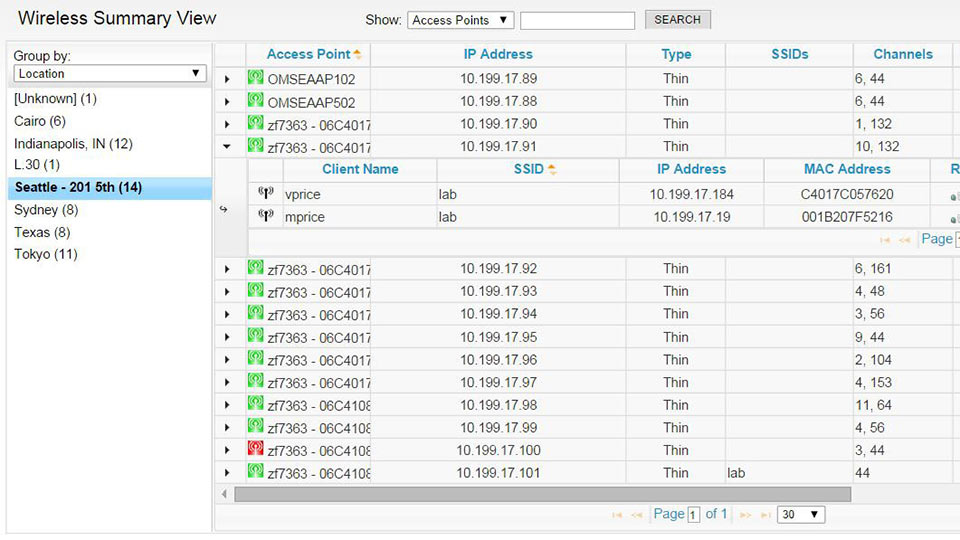
คุณสมบัติที่ยอดเยี่ยมอีกอย่างหนึ่งคือแผนที่ความร้อน Wi-Fiจะช่วยคุณสร้างแผนที่ความร้อน Wi-Fi แบบไดนามิกโดยการสำรวจความแรงของสัญญาณของจุดเชื่อมต่อและไคลเอนต์ที่เชื่อมต่อ แผนที่จะช่วยให้คุณเห็นภาพความครอบคลุมสัญญาณเครือข่ายและระบุโซนที่ตายแล้วทำการปรับเปลี่ยนและปรับปรุงการครอบคลุม มันใช้ข้อมูล - เช่นความแรงของสัญญาณ - จากจุดเชื่อมต่อและไคลเอนต์ที่เชื่อมต่อและแสดงตำแหน่งที่คุณมีจุดร้อนหรือเย็นในพื้นที่ครอบคลุมของคุณ
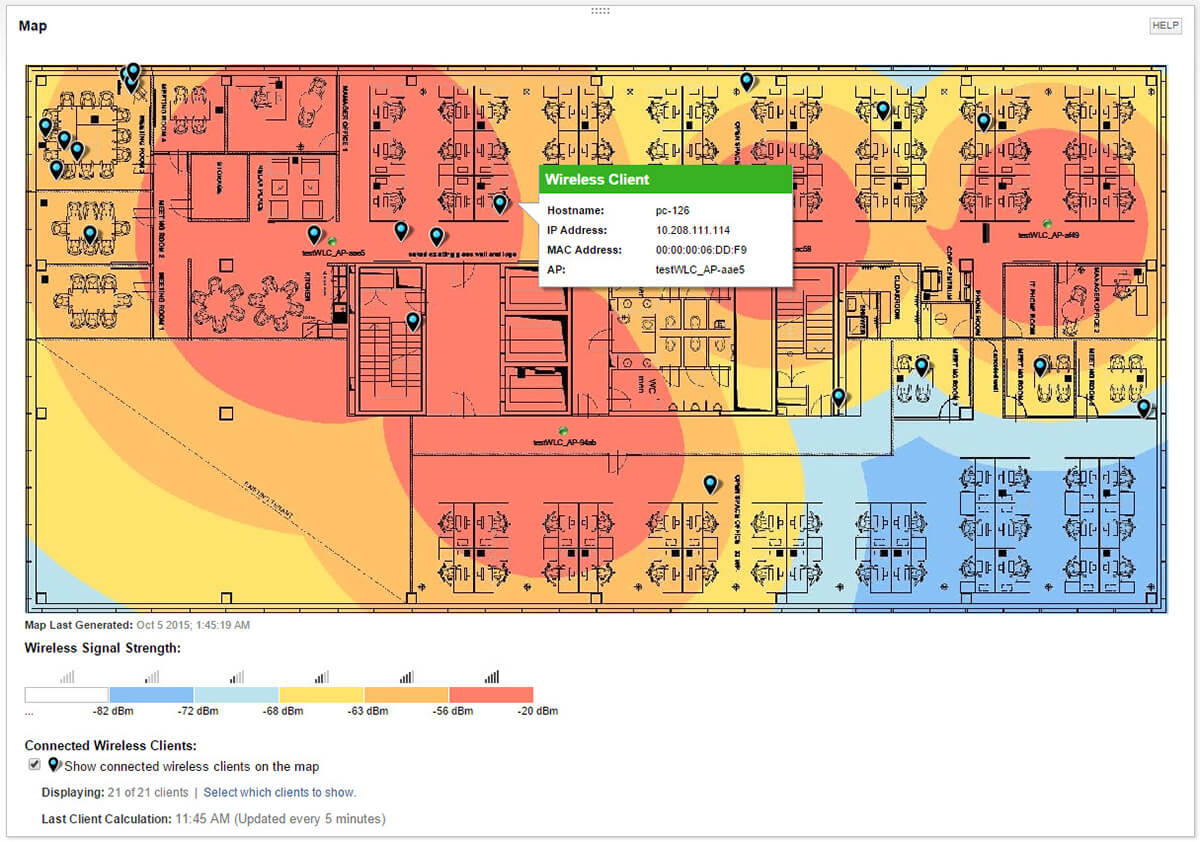
การตรวจสอบประสิทธิภาพเครือข่าย SolarWinds คือสามารถปรับขนาดได้อย่างง่ายดายและสูงจากเครือข่ายขนาดเล็กไปจนถึงอุปกรณ์ขนาดใหญ่ที่มีอุปกรณ์นับพันในหลาย ๆ ที่ ราคาเริ่มต้นที่ $ 3 000 สำหรับอุปกรณ์ 100 เครื่อง หากคุณต้องการลองใช้ซอฟต์แวร์ก่อนที่จะตัดสินใจซื้อจะมีการทดลองใช้ฟรี 30 วัน
ทดลองใช้ฟรี 30 วัน: SOLARWINDS มอนิเตอร์ประสิทธิภาพเครือข่าย
2. คริลิค WiFi
เมื่อพูดถึงเครื่องมือวิเคราะห์ Wi-Fi ฟรีAcrylic WiFi อยู่ที่นั่นสุดยอด มันรวดเร็วอย่างเห็นได้ชัดและจะทำการวิเคราะห์ความปลอดภัยและความครอบคลุมโดยละเอียดของเครือข่าย Wi-Fi ในเวลาที่บันทึก Acrylic WiFi จะสแกนจุดเข้าใช้งานของคุณสร้างตารางด้วยตัวชี้วัดที่สำคัญทั้งหมดเช่นที่อยู่ MAC, SSID, RSSI (การบ่งชี้ความแรงของสัญญาณที่ได้รับ), ช่องทางและผู้ขาย นอกจากนี้ยังมีโหมดจอภาพที่จะสแกนแพ็คเก็ตแต่ละรายการและสามารถใช้เพื่อระบุและค้นหาเครือข่ายไร้สายที่ซ่อนอยู่
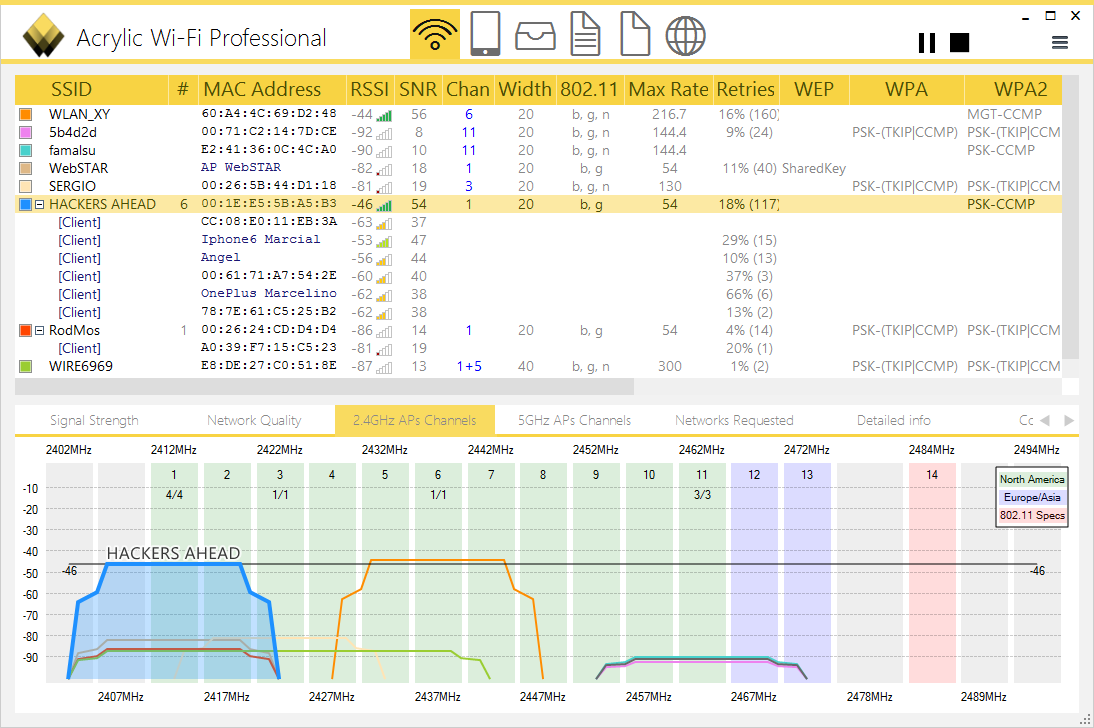
รายการคุณสมบัติคริลิคไร้สายนั้นน่าประทับใจและมีเพิ่มมากขึ้นในแต่ละรุ่นใหม่ มันมีเครื่องมือหลายอย่างที่คุณสามารถใช้เพื่อแก้ไขปัญหาเครือข่ายไร้สายที่ช้าและการเชื่อมต่อที่มีปัญหาหรือทำการทดสอบการอัพโหลดและดาวน์โหลดความเร็ว ซอฟต์แวร์จะบันทึกและเก็บสินค้าคงคลังของอุปกรณ์ที่เชื่อมต่อทั้งหมดต่อจุดเชื่อมต่อ มันจะดึงข้อมูลเกี่ยวกับไคลเอนต์ที่เชื่อมต่อกับจุดเชื่อมต่อรวมถึงความเร็วในการถ่ายโอนสูงสุด นอกจากนี้ยังจะเก็บสถิติเกี่ยวกับอัตราการลองส่งแพ็คเก็ตที่อาจช่วยให้คุณระบุปัญหาความครอบคลุม
Acrylic WiFi ไม่มีแผนที่ความร้อนในตัวฟังก์ชันการทำงาน แต่มันมีอยู่ในผลิตภัณฑ์แยกต่างหากที่เรียกว่าคริลิค WiFi แผนที่ความร้อน เครื่องมือเพิ่มเติมนี้ช่วยให้คุณทำการสำรวจไซต์ WiFi ได้ง่ายขึ้นและเร็วขึ้น มันวิเคราะห์ความครอบคลุมและการแพร่กระจายสัญญาณเครือข่าย Wi-Fi ระบบจะจับสัญญาณทราฟฟิก Wi-Fi อุปกรณ์ระดับสัญญาณและข้อมูลอื่น ๆ เพื่อสร้างแผนที่ที่ครอบคลุมรายละเอียดของจุดเชื่อมต่อแต่ละจุด
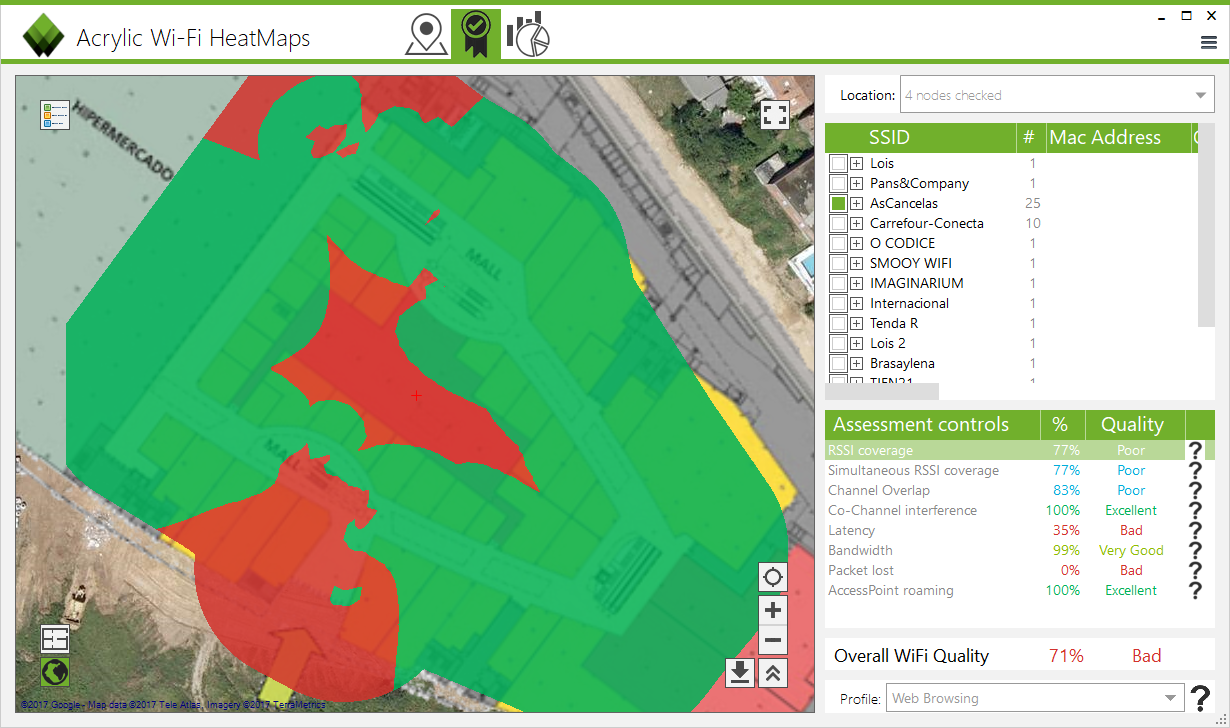
Acrylic WiFi มีให้บริการหลายรุ่น เฉพาะรุ่น Home เท่านั้นที่ให้บริการฟรี มีรุ่น Professional ที่คุณจะเสียค่าใช้จ่าย $ 19.95 ต่อปีหรือ $ 39.95 สำหรับใบอนุญาตแบบไม่ จำกัด นอกจากนี้ยังมีรุ่นการบังคับใช้กฎหมายพร้อมฟังก์ชันการทำงานเฉพาะ ราคาสำหรับหนึ่งสามารถรับได้โดยการติดต่อคริลิค ในส่วนของซอฟต์แวร์ Acrylic WiFi Heat Map ราคาแตกต่างจาก $ 129 / เดือนเป็น $ 2,199 สำหรับใบอนุญาตถาวร
3. NetSpot
NetSpot สร้างขึ้นครั้งแรกสำหรับ OS Xแพลตฟอร์ม แต่มันได้รับการโอนย้ายไปยัง Windows และได้รับตำแหน่งในห้าอันดับแรกของเรา คุณสามารถใช้ NetSpot เพื่อให้เห็นภาพจัดการแก้ไขปัญหาตรวจสอบวางแผนและปรับใช้เครือข่ายไร้สายทำให้เป็นเครื่องมือที่ค่อนข้างสมบูรณ์ มันจะรวบรวมข้อมูลจากจุดเชื่อมต่อของคุณรวมถึงความกว้างของช่องที่อยู่ MAC คุณภาพของสัญญาณและแม้แต่การเข้ารหัสเครือข่ายที่ให้การมองเห็นที่ดีที่สุดผ่านเครือข่ายไร้สายของคุณ
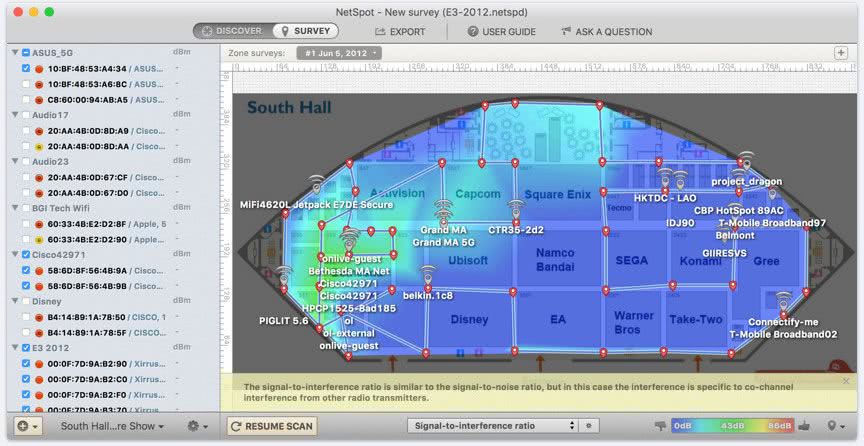
NetSpot จะรวบรวมข้อมูล Wi-Fi สดอย่างเป็นรูปธรรมจากเครือข่ายโดยรอบทั้งหมดและให้คุณเห็นข้อมูลช่องอัตราการส่งผู้ขายประเภทความปลอดภัยแบนด์วิดท์ ฯลฯ เครื่องมือนี้ยังมีระดับสัญญาณที่ปรับแต่งได้และแผนภูมิเสียงที่สามารถแสดงการเปลี่ยนแปลงแบบเรียลไทม์ รองรับทั้งคลื่นความถี่ 2.4 GHz และ 5 GHz ในตัวและช่วยให้คุณระบุช่องสัญญาณที่ใช้มากที่สุดและน้อยที่สุดในแต่ละแบนด์ นี่เป็นเครื่องมือที่มีประโยชน์มากที่สามารถใช้ในการวางแผนปรับปรุงและแก้ไขปัญหาเครือข่ายไร้สาย
NetSpot พร้อมใช้งานสำหรับ OS X และ Windows ในสี่รุ่น รุ่นฟรีถูก จำกัด คุณสมบัติการสำรวจไซต์ Wi-Fi การวางแผนเครือข่ายและการแก้ไขปัญหา นอกจากนี้ยังมีเวอร์ชันราคา $ 49 แต่ไม่สามารถใช้งานได้ในบริบทของมืออาชีพและรองรับเฉพาะสองโซนและห้าจุดข้อมูลต่อโซน รุ่น Professional มีราคาที่สามารถแข่งขันได้ที่ $ 140 และจะรองรับห้าสิบโซนและห้าร้อยจุดข้อมูลต่อโซน มีแม้แต่รุ่นองค์กรราคา $ 499 พร้อมโซนและจุดข้อมูลไม่ จำกัด หากคุณต้องการทดลองใช้ผลิตภัณฑ์จะมีใบอนุญาตทดลองใช้งานแบบไม่ จำกัด ให้ฟรี แต่จะ จำกัด ให้ใช้เจ็ดวัน
4. ตัววิเคราะห์ WiFi
WiFi Analyzer เป็นแอพ Windows จาก Matt Hafnerมีให้จากร้านค้า Windows สามารถช่วยคุณระบุปัญหา Wi-Fi หรือค้นหาช่องทางที่ดีที่สุดหรือตำแหน่งที่ดีที่สุดสำหรับจุดเข้าใช้งานของคุณ มันสามารถเปลี่ยนคอมพิวเตอร์แล็ปท็อปแท็บเล็ตหรืออุปกรณ์มือถืออื่น ๆ ให้เป็นตัววิเคราะห์เครือข่ายไร้สาย เครื่องมือนี้จะค้นหาเครือข่ายใกล้เคียงที่อาจรบกวนคุณ มันจะค้นหาข้อมูลโดยละเอียดเกี่ยวกับจุดเชื่อมต่อเช่นผู้ขายคุณสมบัติด้านความปลอดภัยประเภท ฯลฯ แผงควบคุมจะช่วยให้คุณเห็นความเร็วและคุณภาพของการเชื่อมต่อ WiFi ได้อย่างรวดเร็ว
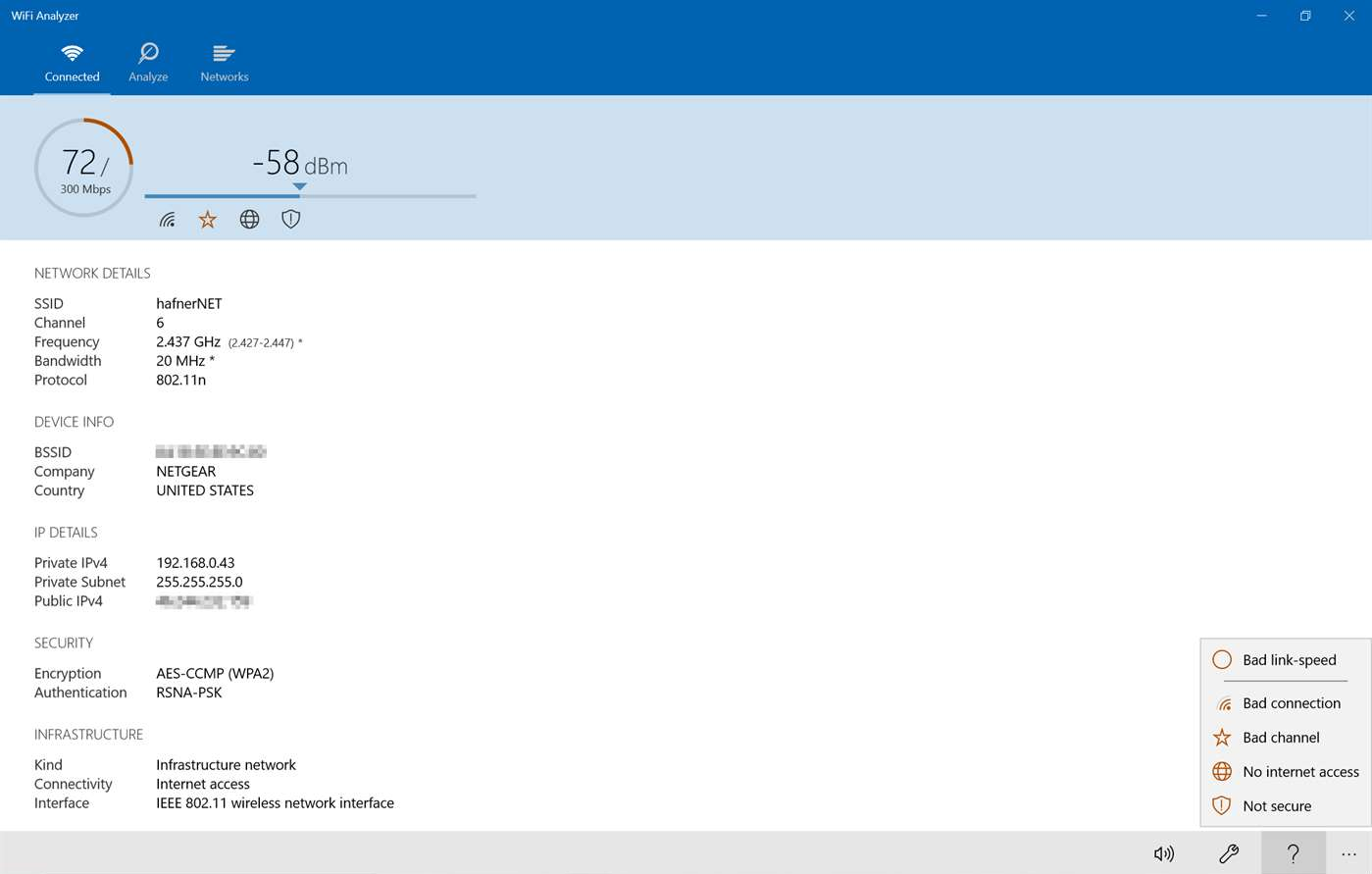
ส่วนต่อประสานผู้ใช้ของ WiFI Analyzer นั้นสะอาดและใช้งานง่าย แต่ละเครือข่ายใช้สีเดียวกันเสมอเพื่อให้คุณสามารถจดจำได้ง่าย นอกจากนี้คุณยังสามารถเลือกระหว่างธีมสีอ่อนและสีเข้มและเลือกสีที่ถูกเน้นของคุณ เวอร์ชันพื้นฐานพร้อมคุณสมบัติดังกล่าวทั้งหมดนั้นให้บริการฟรีและไม่สนับสนุนโฆษณา คุณสมบัติพิเศษสามารถซื้อได้จากภายในแอปเอง โดยรวมแล้วนี่เป็นเครื่องมือที่มีประโยชน์มากและราคาก็ไม่ควรขาด
5. inSSIDer
คุณไม่ควรให้ความจริงที่ว่ามันเป็นเรื่องสุดท้ายของเรารายการนำคุณออก inSSIDer จาก Metageek เป็นผลิตภัณฑ์ที่ยอดเยี่ยม และยังคงเป็นหนึ่งในห้าที่ดีที่สุด เครื่องมือนี้จะดึงข้อมูลการทำงานจากจุดเข้าใช้งานของคุณและให้คุณดูได้อย่างง่ายดาย คุณสามารถเข้าถึงข้อมูลทุกประเภทเช่นประเภทการเข้ารหัสความแรงของสัญญาณหรือช่อง
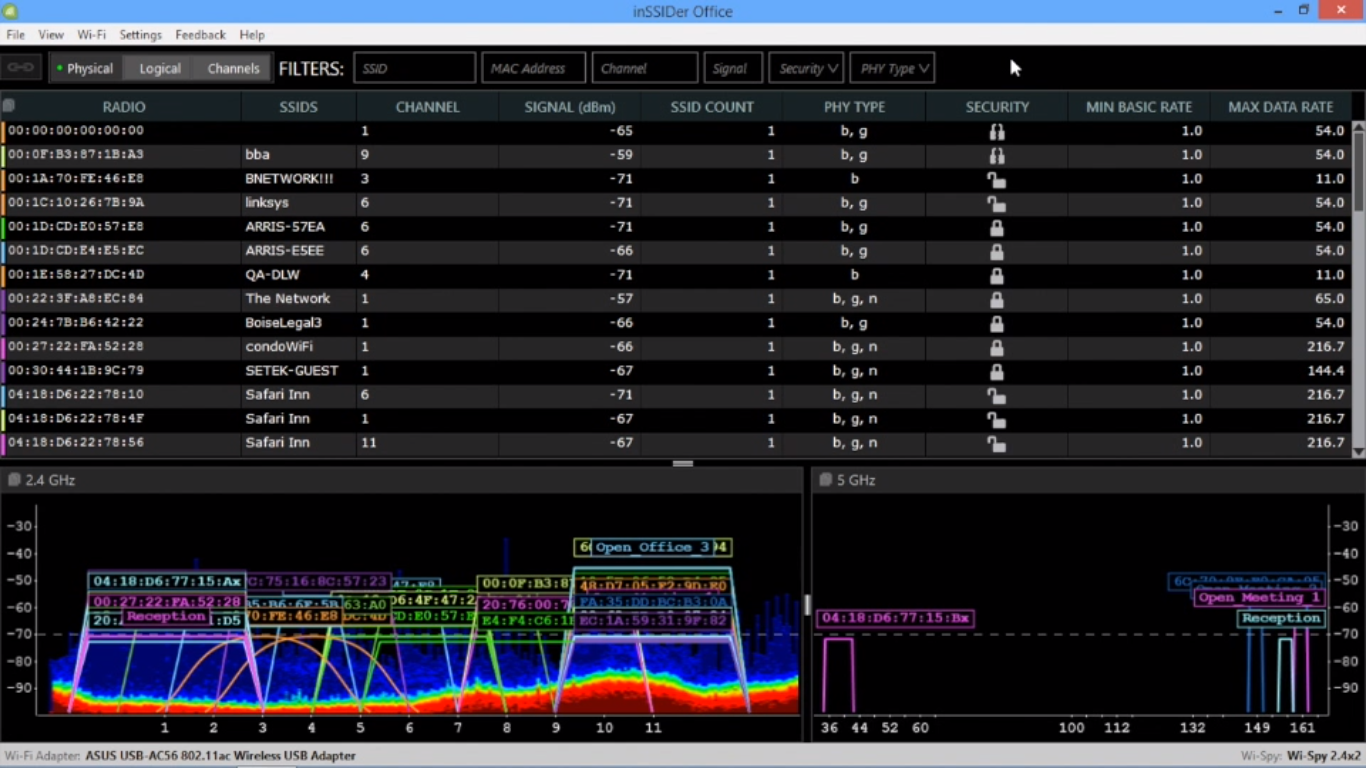
InSSIDer มีส่วนต่อประสานผู้ใช้ที่เรียบง่ายเพียงคลิกเครือข่าย Wi-Fi และเลือกข้อมูลที่คุณต้องการให้แสดงจากเมนูแบบเลื่อนลง ตัวอย่างเช่นคุณสามารถดู SSID ความแรงของสัญญาณช่องทางหรือประเภทเครือข่าย เครื่องมือนี้ใช้งานง่ายมาก อาจง่ายเกินไปสำหรับผู้ดูแลระบบมืออาชีพที่อาจพบว่าส่วนต่อประสานผู้ใช้มี จำกัด เครื่องมือนี้เหมาะที่สุดสำหรับธุรกิจขนาดเล็กหรือเครือข่ายในบ้าน
InSSIDer มีให้บริการหลายรุ่น InSSIDer Office ขายในราคา $ 149 นอกจากนี้ยังมี InSSIDer Essential ซึ่งรวมกลุ่ม InSSIDer กับ Wi-Spy DBx ซึ่งเป็นเครื่องมือแก้ไขปัญหาอื่น มันมีราคาอยู่ที่ $ 599 และสำหรับเครือข่ายขนาดใหญ่คุณสามารถเลือก Chanalyzer Essential ซึ่งเพิ่มคุณสมบัติและความสามารถมากขึ้นและขายในราคา $ 999 สามารถขอรับรหัสสิทธิ์ใช้งานทดลองใช้ฟรี 7 วันได้จาก Metageek
สรุป
เครื่องมือวิเคราะห์ WiFi เป็นอีกเครื่องมือหนึ่งในคลังแสงของเครื่องมือซอฟต์แวร์ที่ผู้ดูแลระบบเครือข่ายสามารถใช้เพื่อทำให้ชีวิตง่ายขึ้น ไม่ว่าคุณจะเลือกเครื่องมือในวงกว้างเช่น SolarWinds Network Performance Monitor และ Wi-Fi Monitor และ Heat Map หรือคุณใช้เครื่องมือวิเคราะห์ Wi-Fi โดยเฉพาะนั้นขึ้นอยู่กับคุณ เครื่องมือใด ๆ ในรายการของเราเป็นเครื่องมือที่ยอดเยี่ยมและตัวเลือกของคุณจะเป็นมากกว่าสิ่งใดตามความต้องการส่วนบุคคลและความต้องการเฉพาะของคุณ ผลิตภัณฑ์ทั้งหมดที่ตรวจสอบได้ฟรีหรือมีรุ่นทดลองใช้ฟรีดังนั้นทำไมไม่ลองพวกเขาและดูด้วยตัวคุณเองว่าแต่ละผลิตภัณฑ์สามารถทำอะไรให้คุณได้บ้าง




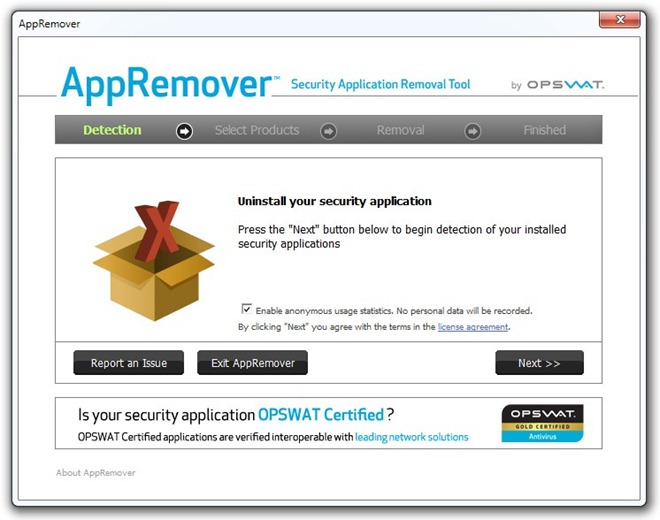








ความคิดเห็น